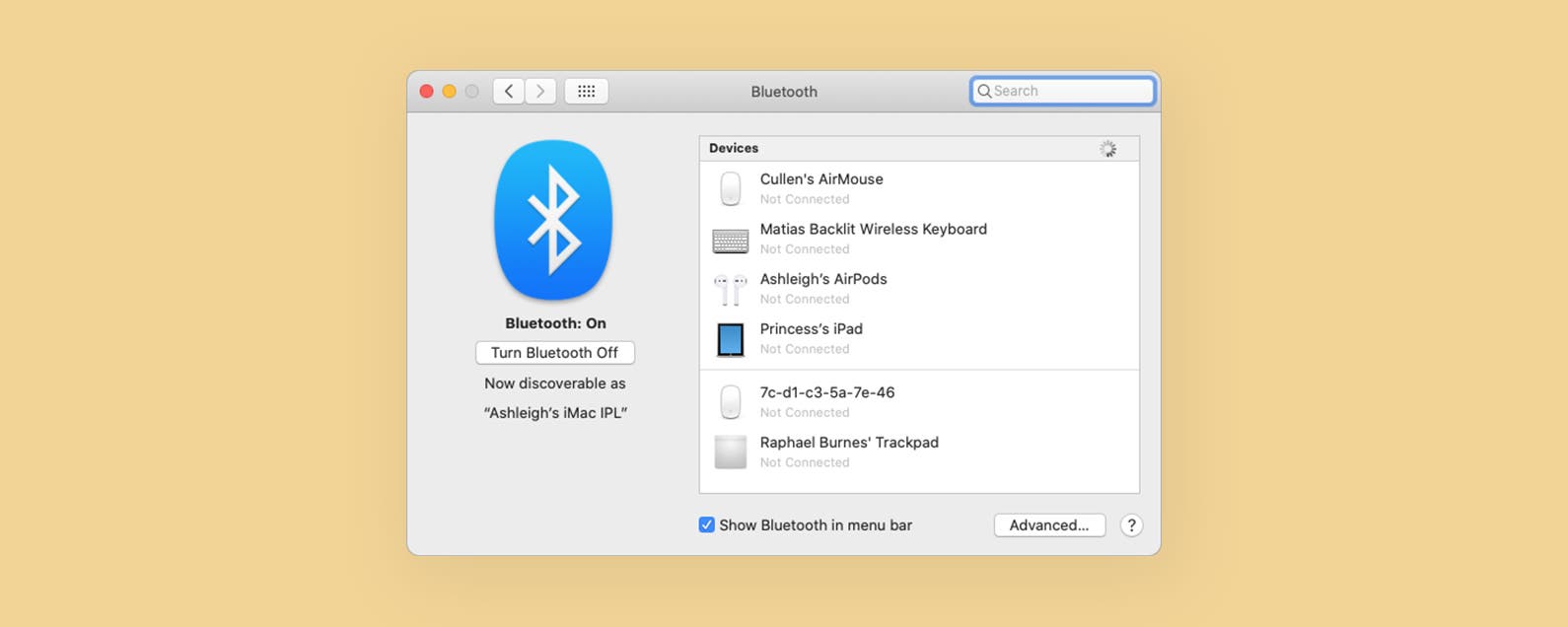Associez vos écouteurs Bluetooth sans fil à votre ordinateur portable ou de bureau Mac.
* Ce message fait partie de La vie de l’iPhone‘s Astuce du bulletin du jour. S’inscrire. *
Si c’est la première fois que vous tentez de coupler des écouteurs sans fil à votre ordinateur, vous serez probablement assez satisfait de la transparence et de la fiabilité de ces derniers. Voyons comment activer Bluetooth sur Mac et coupler vos écouteurs sans fil.
En relation: Comment vérifier la batterie d’AirPod et comment savoir si les AirPod sont en charge
Pourquoi vous allez adorer cette astuce
- Écoutez de la musique, des podcasts ou des films sans fil sans sacrifier un son de haute qualité.
- Après avoir appairé vos écouteurs, profitez de votre audio et effectuez plusieurs tâches jusqu’à 30 pieds de votre ordinateur.
Comment coupler un casque Bluetooth à un Mac
Avant de commencer, assurez-vous que vos écouteurs Bluetooth sont chargés et à proximité. Vous devrez peut-être rechercher des instructions pour placer vos écouteurs Bluetooth en mode d’appairage, car cela peut différer légèrement d’une marque à l’autre. En règle générale, il suffit d’appuyer sur un bouton d’appariement désigné sur l’appareil. Pour plus d’astuces Bluetooth pratiques, pensez à vous inscrire à notre newsletter gratuite Astuce du jour. Maintenant, voici comment connecter un casque Bluetooth à votre Mac :
- Clique le Icône pomme dans le coin supérieur gauche de votre écran.
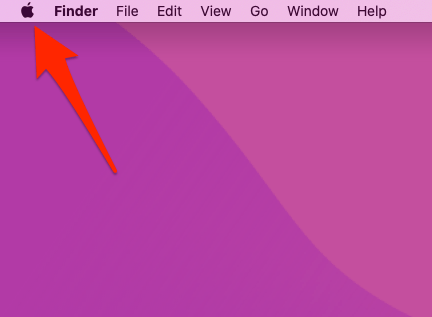
- Sélectionner Préférences de système.
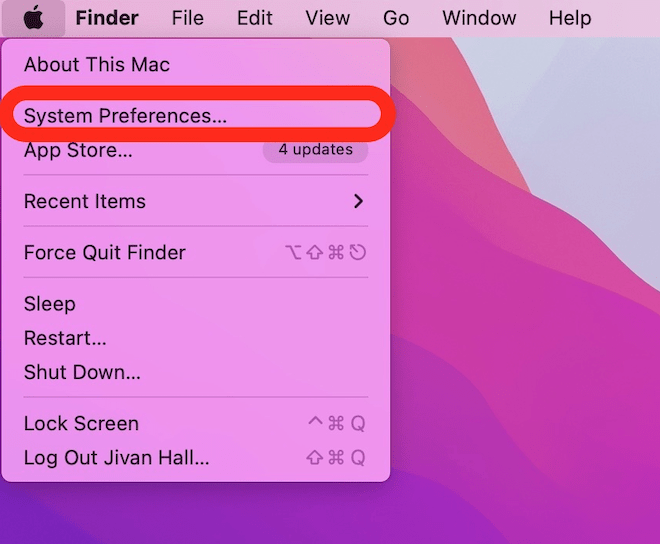
- Cliquez sur Bluetooth.

- Si votre Bluetooth est actuellement désactivé, cliquez sur Activer le Bluetooth.
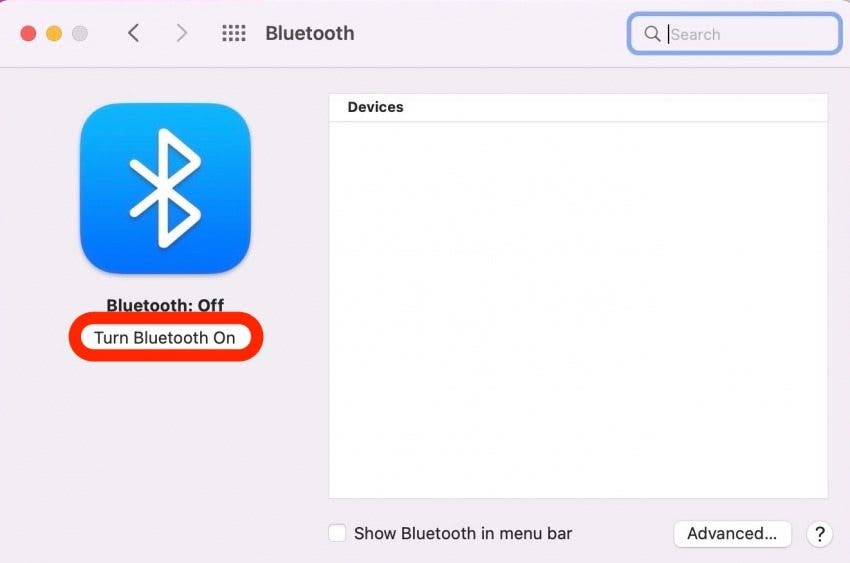
- Votre Mac est maintenant en mode détectable et prêt à être couplé avec vos écouteurs.
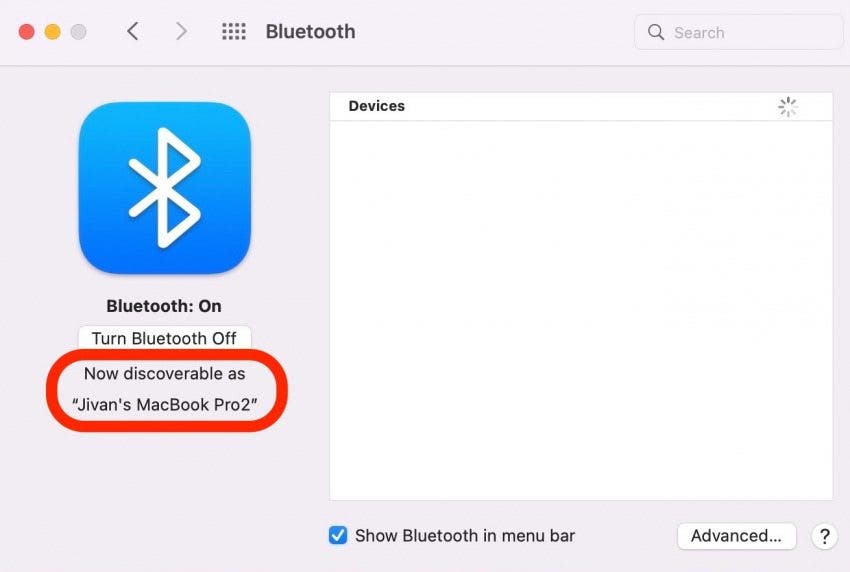
- Mettez votre casque Bluetooth en mode appairage. (Si vous utilisez des AirPods, faites-le en les plaçant dans le boîtier et en ouvrant le couvercle.) Vous devriez voir le nom de vos écouteurs Bluetooth apparaître dans la liste des appareils.
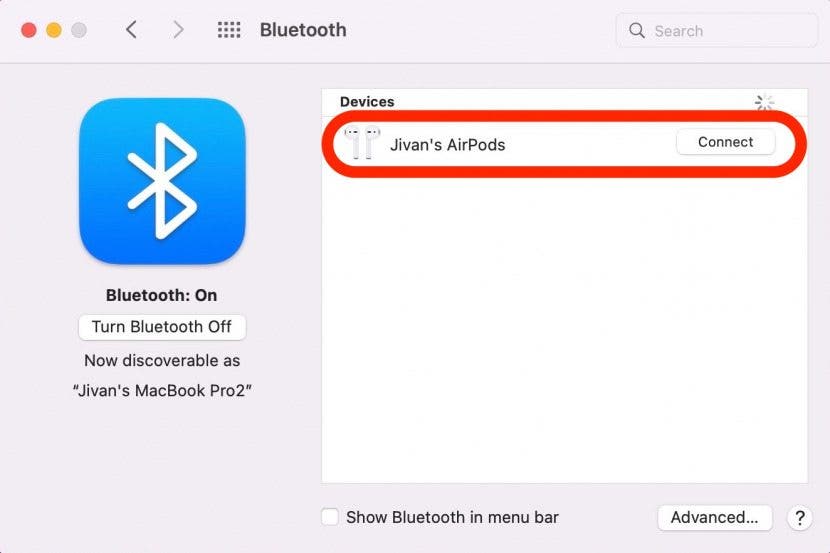
- Cliquez sur Relier.
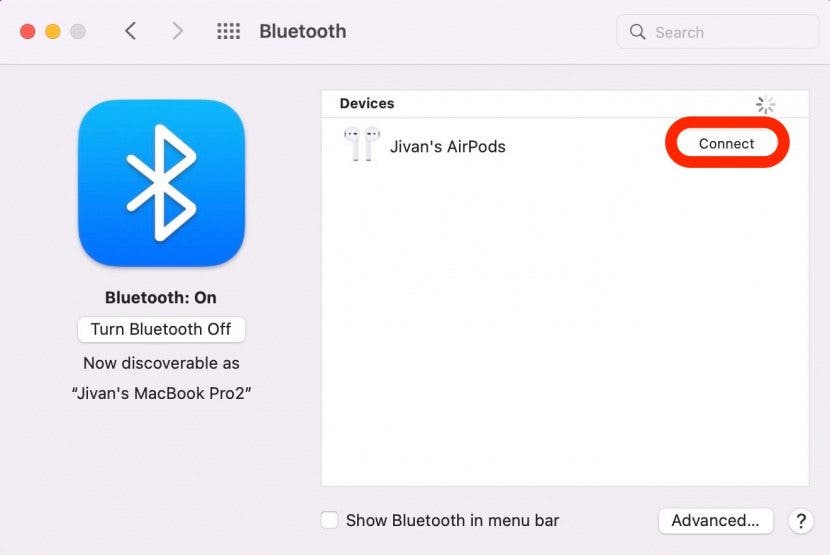
- Si vos écouteurs sont compatibles avec Siri, une fenêtre peut s’afficher vous demandant si vous souhaitez utiliser Siri avec vos écouteurs. Sélectionner Permettre pour utiliser Siri avec votre appareil Bluetooth, ou cliquez sur Annuler refuser l’accès.
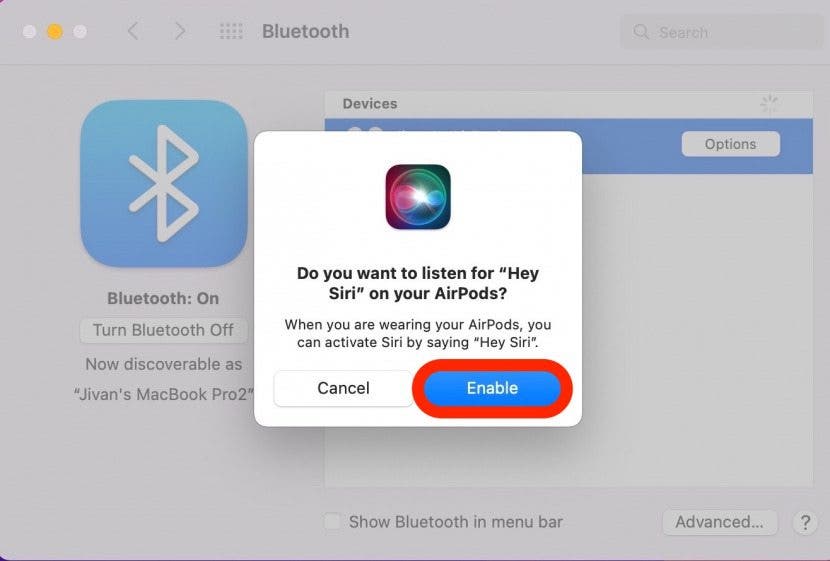
- Si ce n’est déjà fait, cliquez sur Afficher Bluetooth dans la barre de menus. Cela créera un raccourci Bluetooth dans le coin supérieur gauche de votre écran.
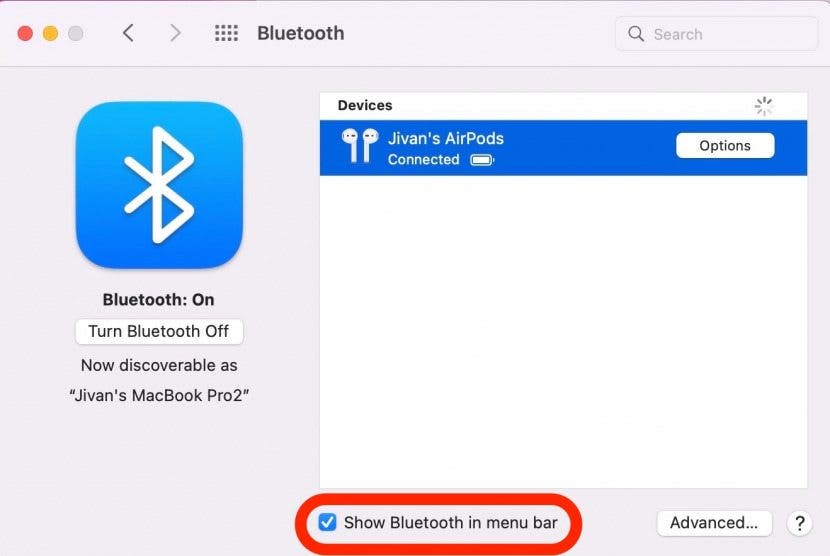
Après la configuration initiale, votre Mac se souviendra du périphérique Bluetooth que vous venez de coupler. Si vous avez ajouté le raccourci Bluetooth dans votre barre de menus, vous pouvez activer et désactiver Bluetooth à partir de là. Profitez de votre liberté retrouvée !